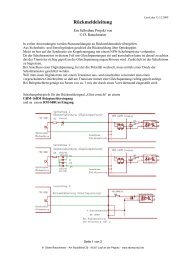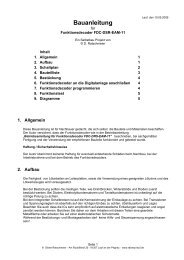Kurzanleitung DRS-DEC-SP1 - Railway-Lauf
Kurzanleitung DRS-DEC-SP1 - Railway-Lauf
Kurzanleitung DRS-DEC-SP1 - Railway-Lauf
Erfolgreiche ePaper selbst erstellen
Machen Sie aus Ihren PDF Publikationen ein blätterbares Flipbook mit unserer einzigartigen Google optimierten e-Paper Software.
1. Drehscheibenbetrieb starten• Interface bzw. Zentraleinheit an Spannung legen.• Nach kurzer Reaktionszeit leuchtet die rote LED der Betriebsanzeige.• Die Drehscheibe ist betriebsbereit.Bei der ersten Inbetriebnahme wird das Setzen der Werksparameter empfohlen.Die über Werksparameter eingestellte Basisadresse 225 ist mit Basisadresse einstellen zu ändern.Über das Menü Soderfunktion Servo- und Motorjustage sind die Bühnenverriegelung- undSperrsignaleinstellungen sowie die Drebühnengeschwindigkeit eventuell zu justieren.Die Parametrierung bzw. Erfassung der vorhandenen Gleisanschlüsse erfolgt automatisch mit dem <strong>DRS</strong>-Test. Damit können auch alle Drehscheibenfunktionen getestet werden.Wenn alles eingestellt ist und funktioniert kann mit dem Pkt. Drehscheibenbetrieb die Drehscheibe gesteuertwerden.2. Basisadresse einstellen (einmalig)Basisadresse programmierenDie Basisadresse ist praktisch die System-Identifikationsadresse für den Decoder.Die benutzten Funktionsadressen liegen seriell nach der Basisadresse in der Regel in 4er Gruppenhintereinander. Statt der Farbfelder rot und grün kann auch „Weiche gerade“ und „Weiche gebogen“verstanden werden.Als Basisadresse sollte auf Grund der 4er Gruppierung eine Adresse nach folgender Bedingung gewähltwerden:Basisadresse = eine Zahl die –1 und dann durch 4 geteilt eine ganze Zahl ohne Rest ergibt.oder eine ganze Zahl x 4 +1. Die letzte benutzte DCC- Adresse sollte < 305 sein.Beispiel: gewählt 225 (225-1)/4 = 56; bzw. 56 x 4 +1 = 225Im Beispiel werden die Adressen 225 bis 231 benutzt.Beim Setzen der Werksparameter ist 225 eingestellt, bei einer Änderung ist folgendes zu tun.• Drehscheibe angeschlossen und Betriebsbereit. Rote LED leuchtet.• Basisadresse muss über Zentraleinheit oder Terminal oder im Steuerprogramm bedienbar sein. (Handregler,Interface oder PC-Steuerprogramm-Symbol)• Decoder-Programmiertaste einmal kurz betätigen. Gelbe LED blinkt.• Eine der Drehrichtungs-Vorwahladressen (Basisadresse+3) im Beispiel Adresse 228 rot oder 228 grünmehrmals hintereinander bedienen bzw. senden bis gelbe LED erlischt und grüne LED leuchtet.Die Adresse 228 deshalb, weil damit keine weitere Drehscheibenfunktion außer einer Drehrichtungsvorwahlausgeführt wird.Basisadresse und Digitalformat (Motorola oder DCC ) sind programmiert.Hört beim Senden im Motorola-Format das Blinken der gelben LED nicht auf, sollten die beidenDigitalspannungsanschlüsse vertauscht und der Programmiervorgang wiederholt werden.3. Programmierung mit <strong>DRS</strong>-TestDie weitere Parametrierung kann am einfachsten mit dem integrierten <strong>DRS</strong>-Test erfolgen.• Decoder Parametriertaste solange drücken bis rote LED erlischt oder mit dem Adressbefehl FuAdr 2 den<strong>DRS</strong>-Test aktivieren.• Die Drehbühne dreht sich erst mal von der momentanen Position in der vorher ausgewählten DrehrichtungVW-R oder VW-L bis zum Gleisanschluss 1. (ohne vorherige Drehrichtungsvorwahl linksdrehend)Anschließend dreht die Drehbühne rechtsdrehend von Gleisanschluss zu Gleisanschluss mit einem kurzenZwischenhalt. Dabei kann die Funktion der Ver- und Endriegelung, die Hallsensorfunktionen und wennvorhanden die Sperrsignalfunktionen visuell und der Drehscheibensound akustisch beobachtet werden.• Der Funktionstest wird beim Erreichen von Gleisanschluss 1 beendet.• Bei auftretenden Fehlern sind diese dann zu beheben. Siehe dazu Fehler und deren Beseitigung.Falsche Servoendstellungen oder zu schnelle oder zu langsame Drehscheibengeschwindigkeit kann über dieSonderfunktion Soderfunktion Servo- und Motorjustage eingestellt werden.Achtung! Die richtige Bühnengleispolung erfolgt erst nach einem fehlerfreien <strong>DRS</strong>-Test.Ob die Gleisanschlusserkennung erfolgreich war, und die Bühnengleispolung richtig funktioniert kann durcheinen nachfolgenden Turn getestet werden. (180 Grad Drehung der Bühne)2© Dieter Ratschmeier • Am Rudolfshof 25 • 91207 <strong>Lauf</strong> an der Pegnitz • www.railway-lauf.de
4. DrehscheibenbetriebIn den nachfolgenden Tabellen wird für die enthaltenen Steueradressen die Basisadresse mit 225angenommen. (Werksparameter)Mit den 8 Steueradressen bzw. Funktionsadressen ist ein einfacher Drehscheibenbetrieb möglich.Einfache Steuerung über 8 SteueradressenAdresse225226227228FuAdr FunktionsbeschreibungRWenn Bühne dreht dann Stopp beim nächsten Gleisanschluss oder0wenn Bühne steht dann Flag für Servo und Motorjustage setzen.G 1 Drehe zu Gleis 1R<strong>DRS</strong> Test mit automatischer Parametrierung der Anschlussgleise und2der Umpoltrennlinie. Bühne steht am Ende auf Gleis 1G 3 Turn bzw. Bühnenstart ohne ZielgleisangabeR 4 Stepp rechtsG 5 Stepp linksR 6 VW-R Vorw. Drehrichtung rechtsG 7 VW-L Vorw. Drehrichtung linksBeispiel: Mit der Funktion VW-R und Turn wird die Drehbühne in die Drehrichtung Rechts gestartet undkurz vor dem gewünschten Gleisanschluss mit der Funktion Stopp angehalten.Erfolgt kein Stoppbefehl führt die Drehbühne einen Turn aus. (180 Grad Drehung).Steuerung mit direkter GleisadressierungMit den nachfolgenden Adressen kann die Drehbühne direkt auf das Zielgleis gesteuert werden.Die Adressen nicht vorhandener Zielgleise können für andere Anwendungen verwendet werden.DirekteAdresse FuAdrGleisadressierung8 Zielgleis 12299 Zielgleis 2230231232233234235236237238101214161820222426Zielgleis 3Zielgleis 5Zielgleis 7Zielgleis 9Zielgleis 11Zielgleis 13Zielgleis 15Zielgleis 17Zielgleis 19111315171921232527Zielgleis 4Zielgleis 6Zielgleis 8Zielgleis 10Zielgleis 12Zielgleis 14Zielgleis 16Zielgleis 18Zielgleis 20Bemerkung- Vor Zielgleisangabe Vorwahl der Drehrichtung- Ohne Drehrichtungsvorwahl wird die vorhergehende Drehrichtungverwendet.- Es sind nur die Zielgleise 1 bis zum letzten vorhandenenGleisanschluss ansteuerbar.5. Werksparameter setzen.Beim Anlegen der Hilfsspannung die Decoder-Programmiertaste gedrückt halten.Nach dem Loslassen der Programmiertaste PT wird automatisch die Standard-Gleisanschlussliste mit 4Gleisadressen angelegt. Es sind damit 4 Gleisanschlüsse bzw. 8 mit den gegenüberliegenden Gleisanschlüssen,ansteuerbar.Als Basisadresse wird 225 eingestellt und die Umpoltrennlinie auf Gleis 1 gelegt.Abweichende Gleisanschlussausführungen können mit dem <strong>DRS</strong>-Test automatisch parametriert und getestetwerden.3© Dieter Ratschmeier • Am Rudolfshof 25 • 91207 <strong>Lauf</strong> an der Pegnitz • www.railway-lauf.de
6. AnschlussbelegungProgrammiertasteLED-Anzeige1 LED gelb2 LED grün3 LED rot4 GND5 freiBeleuchtung21Hallsensoranschl.Halls. GND 5Halls. 3 4Halls. 2 3Halls. 1 2Halls. +12V 1Antriebsanschl.21Klemmleisten2 Rückmeldung1 0V5 zum Bühnengleis4 zum Bühnengleis3 vom GBM2 vom Booster1 vom BoosterSoundanschlussSound GND 5Sound 1 4Sound 2 3+5V 2Servoanschluss SV1 SV2 SV3Bei falscher Polung kann dieServoelektronik beschädigt werden!Impuls+5VGNDAchtung! Beim Anschluss richtige Stecker- und Klemmenbezeichnung beachten!7. BetriebsanzeigeDer Betriebsstatus wird über die LED-Anzeige mit 3-LED’s angezeigt.BetriebszuständeLED1LED2LED3BetriebsanzeigeKeine Digitalspannung, AuszustandLED 1 Digitalspannung vorhandenLED 2 Gleisanschluss steht auf Gleis 1LED 3 Bühne fluchtet mit einem Gleisanschluss (Meldung „Gleis erreicht“)LED 1 Digitalspannung vorhandenLED 2 Drehbühne drehtLED 3 Ziel-Gleisanschluss nicht erreicht.ProgrammierungPT Taste 1x kurz gedrücktBasis-Adressprogrammierung (warten auf Adresseingabe)PT Taste 2x kurz gedrücktProgrammierung von Gleisliste bzw. Anzahl der GleisanschlüsseProgrammierung von Servo oder MotorantriebSiehe Sonderfunktion Servo und MotorjustageServo 1 EinstellungenServo 2 (Sperrsignal)Servo 3 (Sperrsignal)Motorantrieb DrehzahleinstellungLED 1 rot, LED 2 grün LED 3 orange oder gelb LED leuchtet LED blinkt LED aus4© Dieter Ratschmeier • Am Rudolfshof 25 • 91207 <strong>Lauf</strong> an der Pegnitz • www.railway-lauf.de
8. Sonderfunktion Servo- und Motorjustage• Die Sonderfunktionen der Servo- und Motorjustage wird durch 3 maliges kurzes Betätigen derProgrammiertaste gestartet.Alternativ ist die Sonderfunktion auch durch FuAdr0 und nachfolgender FuAdr4 beim Bühnenstillstandzu starten.Über die LED-Anzeige wird die Aktivierung mit Blinken der grünen und gelben LED angezeigt.• Das einzustellende Servo ist mit der Adresse FuAd 1 auszuwählenVerriegelungs-Servo ausgewähltSperrsignal - Servo 1 ausgewähltSperrsignal- Servo 2 ausgewählt• Die Servo-Enstellungen mit den Adressen FuAd 2 und FuAd 3 prüfen.• Aktuelle Servo-Endstellung vergrößern mit Adresse FuAd 4• Aktuelle Servo-Endstellung verkleinern mit Adresse FuAd 5• Servo umpolen mit Adresse FuAd 6• Mit Adresse FuAd 7 Antriebsmotor zur Geschwidigkeits-Justage einschalten.• Antrieb schneller mit FuAd 4• Antrieb langsamer mit FuAd 5• Beenden der Einstellungen und Rückkehr zum Normalprogramm mit Adresse FuAd 0 (Stopp)Sonderfunktion ZusammenfassungFunktionFunktionAdresseEinstellung EndeFuAd 0 Rücksprung zumNormalbetriebFuAd 1FuAd 2FuAd 3FuAd 4FuAd 5Servo 1-3auswählenServoEndstellung testenServoweg größeroderMotor schnellerServoweg kleineroderMotor langsamerBemerkungDrehbühne stoppt und Rückkehr zum normalenDrehscheibenbetrieb. Nachfolgend ist die Drehscheibe aufGleisanschluss 1 zu drehen.Pro Adressbefehl nächstes Servo auswählen.Auswahl über Betriebsanzeige angezeigtausgew. Servo dreht in die jeweilige Endstellung Aausgew. Servo dreht in die jeweilige Endstellung BPro Befehl schrittweise Änderung und speichernBeispiel:Einstellmöglichkeit der 90 Grad Sperrsignaldrehung oderWegeinstellung der Verriegelungsstange.Drehgeschwindigkeit anpassen über PWM.FuAd 6 Servo umpolen Bei verdrehtem Servoeinbau einfache AnpassungFuAd 7 Antriebsmotor ein Drehbühne dreht mit der aktuellen DrehzahlAutor:Dieter RatschmeierAm Rudolfshof 2591207 <strong>Lauf</strong>09123 988196dieter.ratschmeier@<strong>Railway</strong>-<strong>Lauf</strong>.de5© Dieter Ratschmeier • Am Rudolfshof 25 • 91207 <strong>Lauf</strong> an der Pegnitz • www.railway-lauf.de